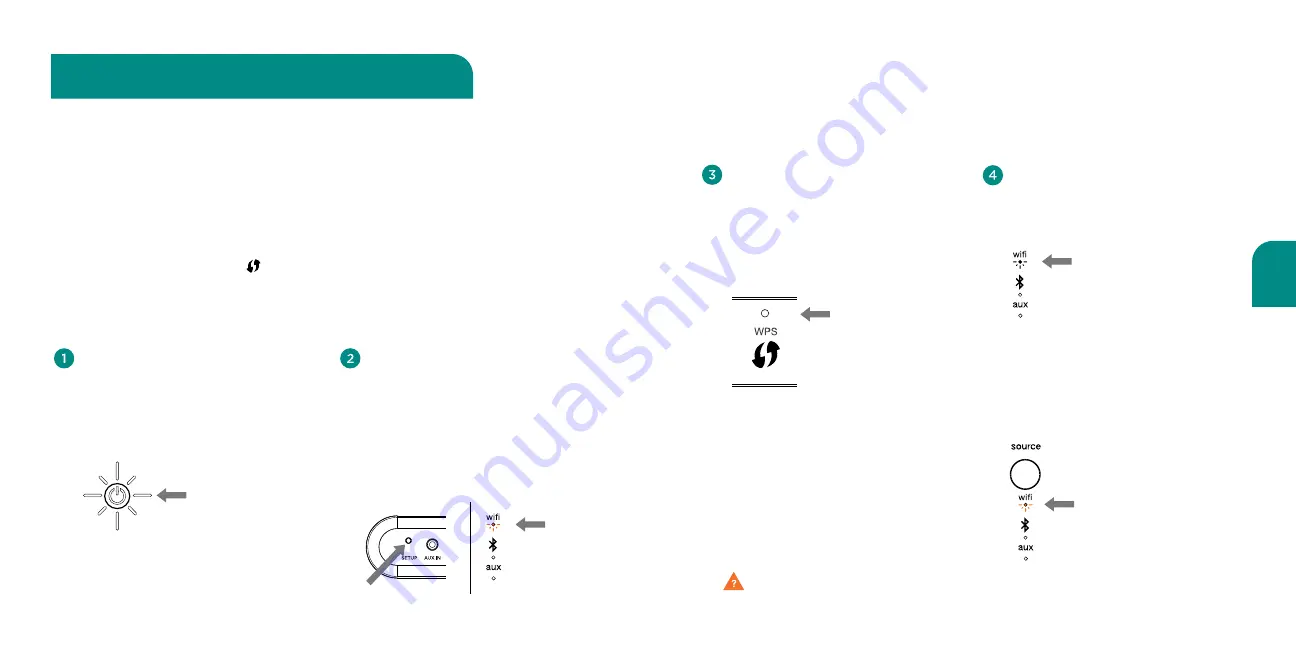
105
104
Fr
ançais
Appuyez sur le bouton de
configuration à l’arrière de l’appareil
et maintenez-le enfoncé pendant
3 secondes, ensuite relâchez. Le
voyant WiFi clignotera deux fois
avec une lumière ambre, puis s’arrête
chaque seconde. Le haut-parleur est
maintenant en mode WPS.
Branchez le haut-parleur V5US de
Wren près de votre routeur. Patientez
environ 10 secondes pour que le
haut-parleur se charge complètement
(lorsque le voyant d’alimentation cesse
de clignoter).
La configuration WiFi protégée est une option sur certains routeurs qui permet au haut-
parleur V5US de Wren de se connecter automatiquement et de manière sécuritaire sans
avoir à entrer un mot de passe. WPS n’est pas une option standard sur tous les routeurs, et
seulement un seul haut-parleur V5US de Wren peut être configuré à la fois.
Vérifiez le manuel de votre routeur pour voir si WPS est une option ou recherchez un bouton
sur votre routeur portant le logo . Si votre routeur n’a pas WPS, alors utilisez la méthode
pour votre appareil. (Voir l’index à la page 86 pour voir les instructions de configuration
relatives à votre appareil.)
Si votre routeur dispose de WPS, utilisez les instructions suivantes :
Configuration WiFi protégée (WPS)
Connectez-vous à votre réseau en utilisant WPS
(si votre routeur prend en charge)
Lumière
blanche fixe
Lumière
ambre
clignotante
Lorsque la connexion sécurisée est
établie, le voyant WiFi sur votre V5US
de Wren arrêtera de clignoter et
deviendra une lumière blanche fixee.
Comment quitter le mode WPS
Si durant le processus de configuration,
vous devez quitter le mode de
configuration WPS, appuyez sur le
bouton source une fois. Le haut-parleur
retournera à son mode précédent.
Des problèmes de connexion ? Consultez wrensound.com/support pour plus d’aide.
Mettez votre routeur en mode
WPS. Cela est généralement
effectué en appuyant sur le
bouton WPS du routeur, mais vous
devez consulter le manuel
du routeur.
Lumière
fixe
Ambre
Содержание V5US
Страница 1: ...V5US Setup Guide...
Страница 20: ...38 39 Gu a de Configuraci n para V5US Notes...
Страница 39: ...77 76 Guide d installation du V5US Notas...







































